Oracle Cloud 系列文章02:创建Oracle云数据库(ATP)

本文是钢哥 Oracle Cloud 系列文章第二篇,Oracle Cloud系列文章列表如下:
创建 Oracle 云数据库,并启用 Oracle APEX
登录 Oracle Cloud 后,选择“创建数据库”
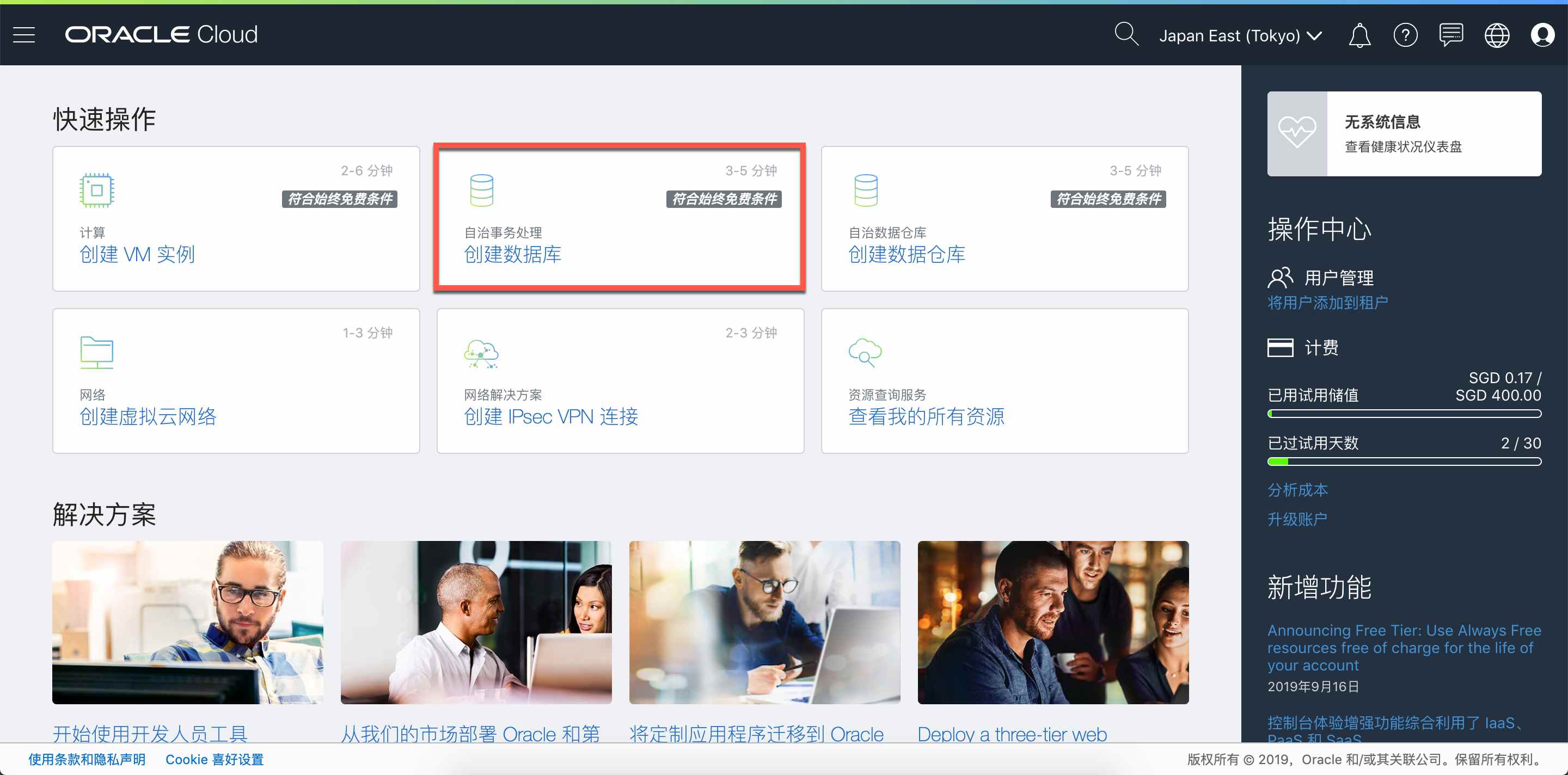
按照页面上的要求填写必要的信息,可以根据需要选择是创建数据仓库还是**自治事务处理(ATP)**数据库,我们这里选择后者,因为后面要使用 Oracle APEX。
需要注意的是,如果希望免费使用,需要勾选“免费使用”的选项,否则过了30天可是要收费了。
其他默认,点击页面下方的“创建自治数据库”按钮即可。
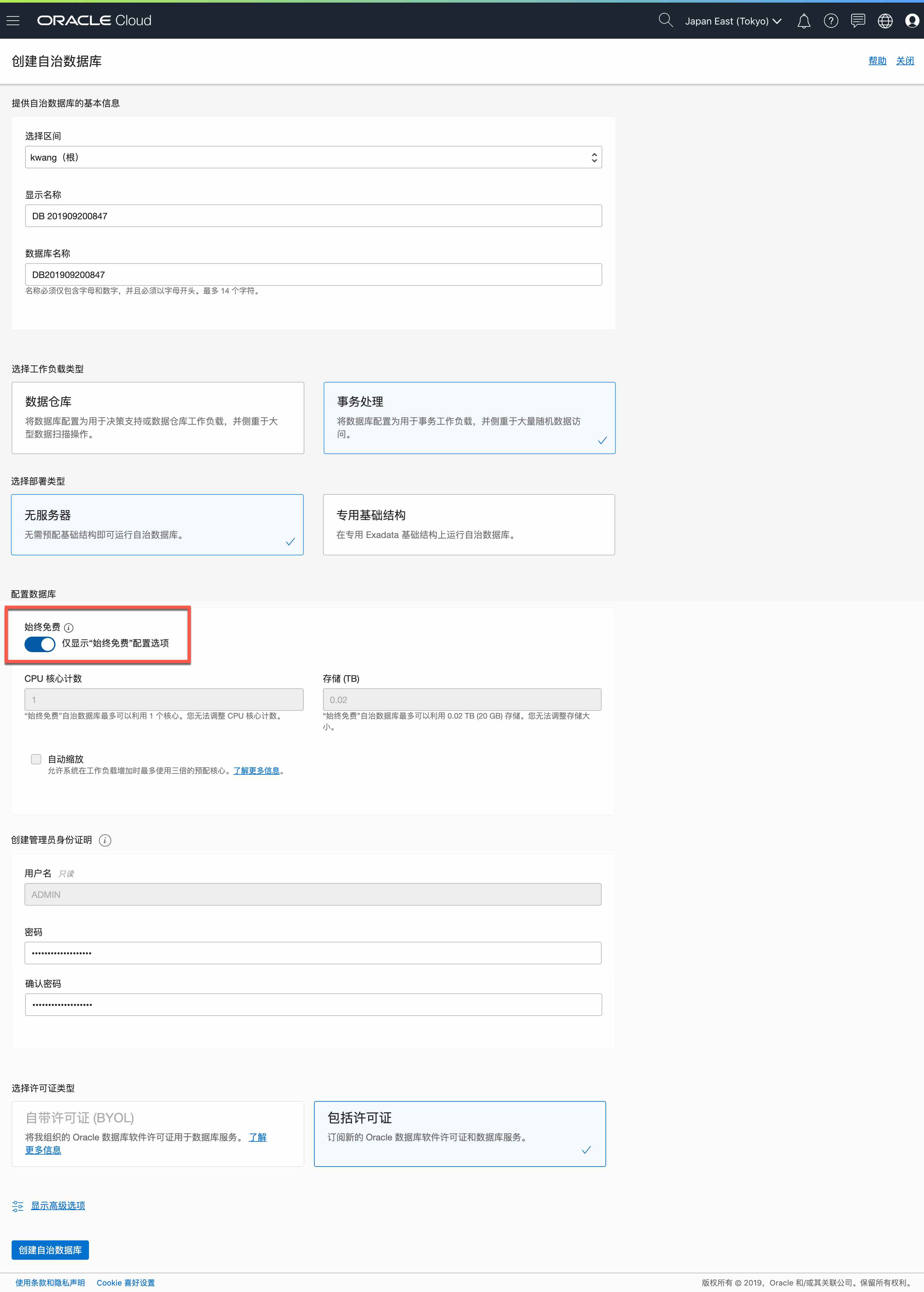
稍后片刻,Oracle 就为我们创建好云数据库了。

使用 Oracle APEX
Oracle APEX 管理控制台
确保你的浏览器没有屏蔽弹窗,点击“服务控制台”。
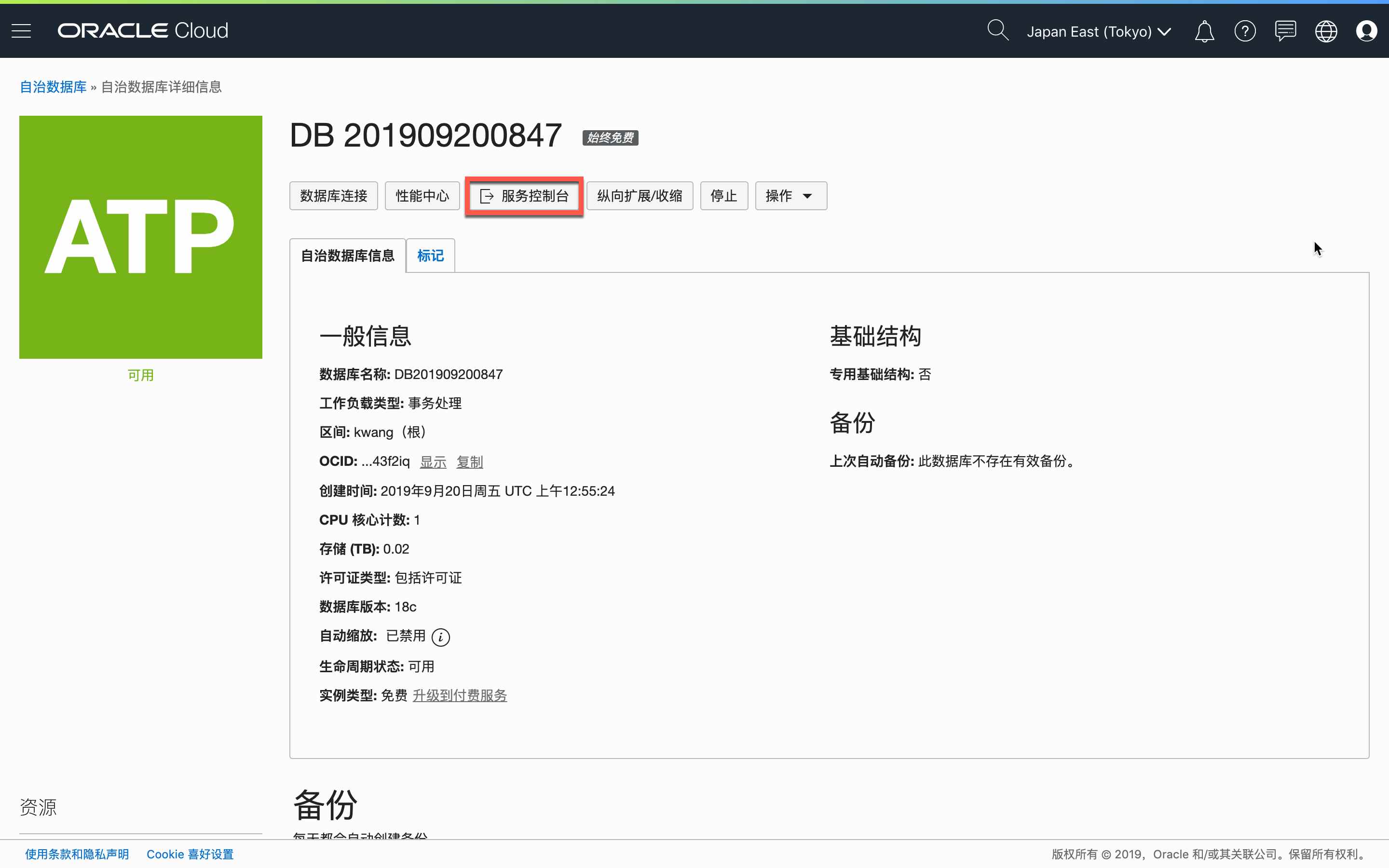
选择左侧的“Development”菜单,可以看到 Oracle 还是提供了很多贴心功能的。
- Oracle APEX: 这个就是我们接下来要选择的 Oracle 的 Low Code 快速开发工具;
- SQL Developer Web: Oracle SQL Developer 在线版本;
- RESTful Services and SODA: ORDS中间件服务;
- Oracle ML SQL Notebooks: 机器学习的东东;
- Download Oracle Instance Client: 轻量级Oracle数据库连接客户端,允许开发者在不安装Oracle产品的情况下连接Oracle数据库;
选择右边的“Oracle APEX”选项卡。
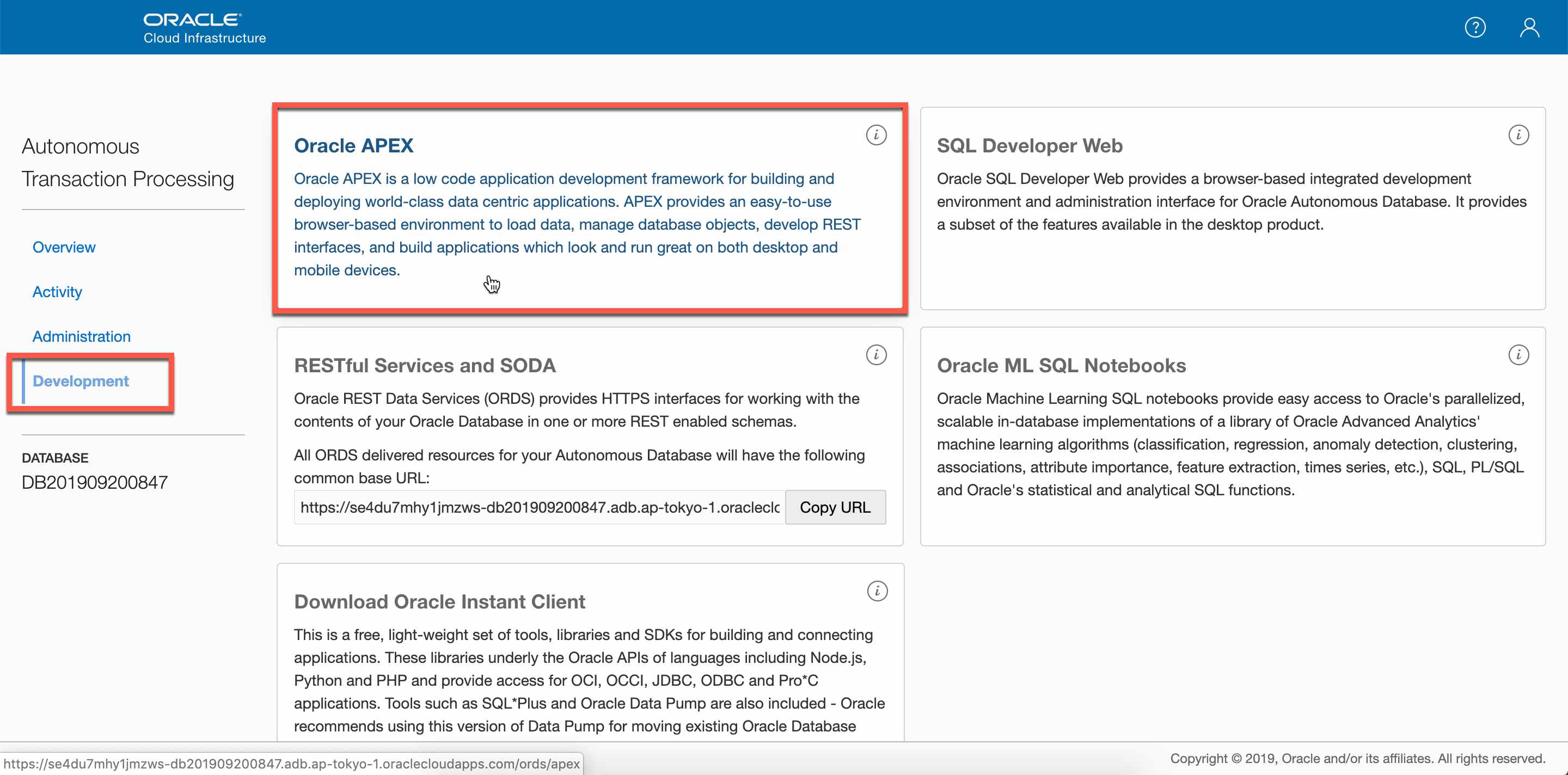
第一次进入需要修改管理密码,居然是多语言的,业界良心啊~~
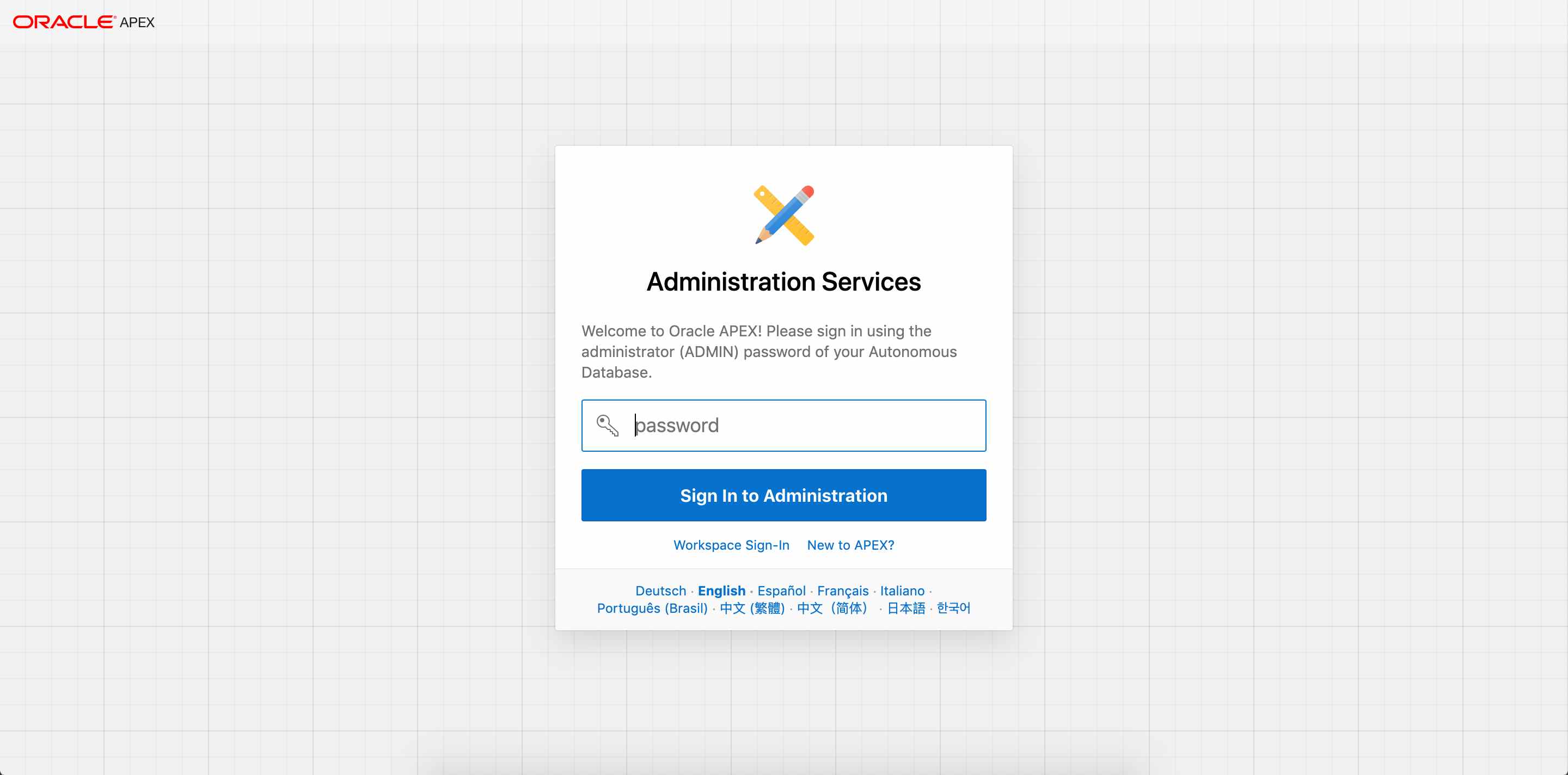
切换成中文语言。
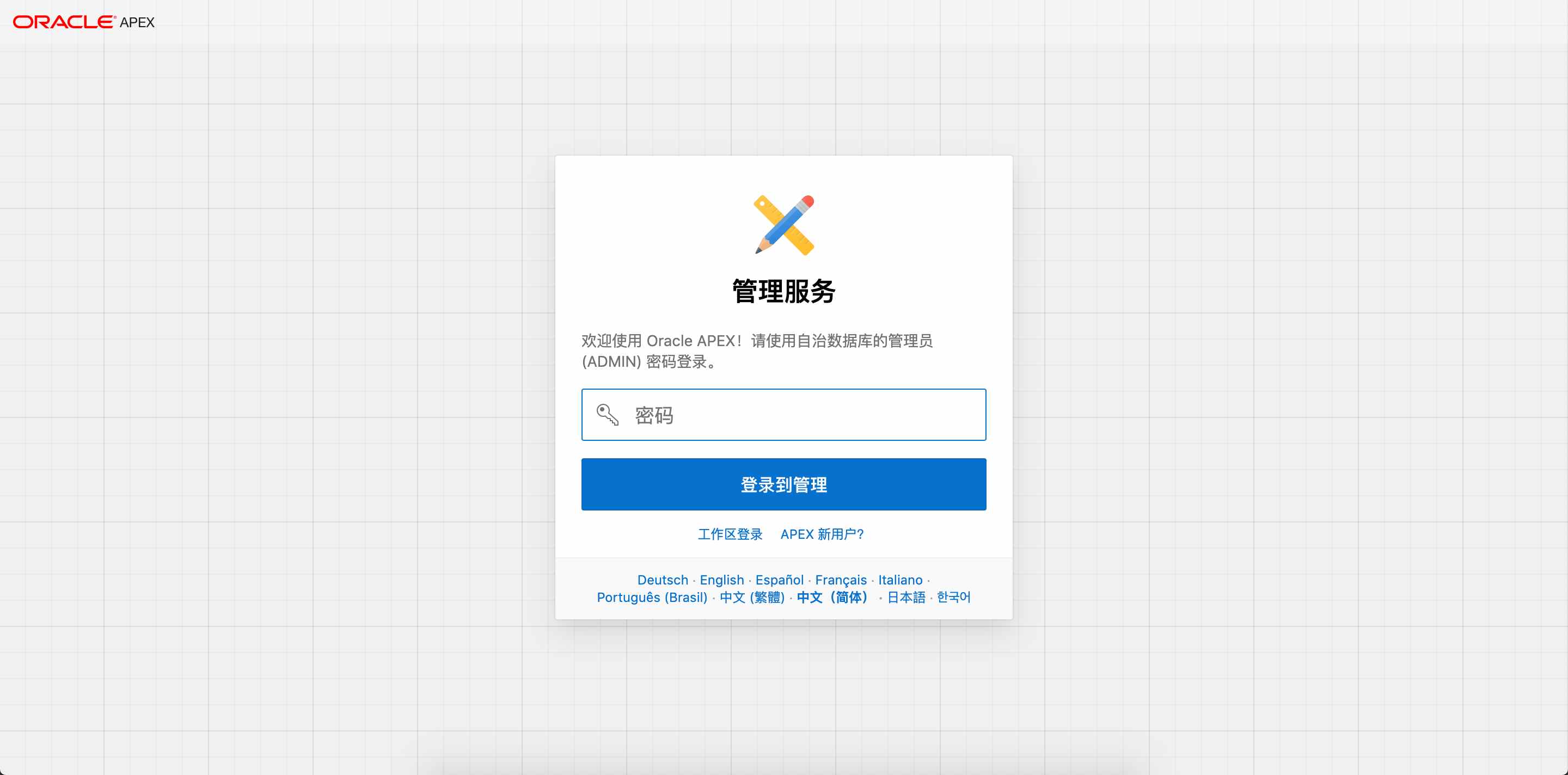
设置好密码,就可以创建工作区(Workspace)了。

输入新工作区的
数据库用户、密码、工作区名称,点击“创建工作区”;
钢哥注:这里的
数据库用户、密码和工作区名称就是后面登录APEX工作区时需要用到的,Oracle Cloud 屏蔽了工作区创建用户的菜单;

选择“管理工作区”选项卡;

查看“现有工作区”;

可以看到我们刚刚创建的工作区;
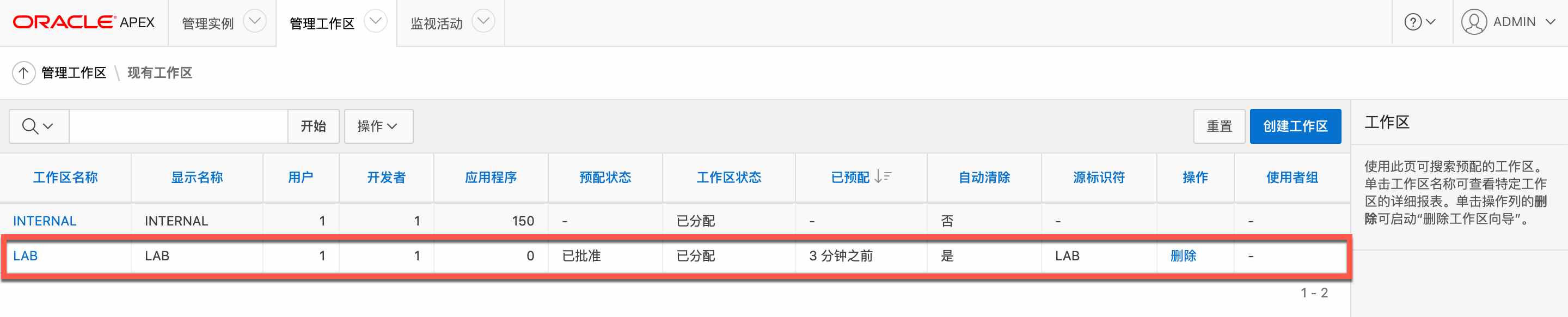
点击右上角的用户菜单,点击“注销”按钮;
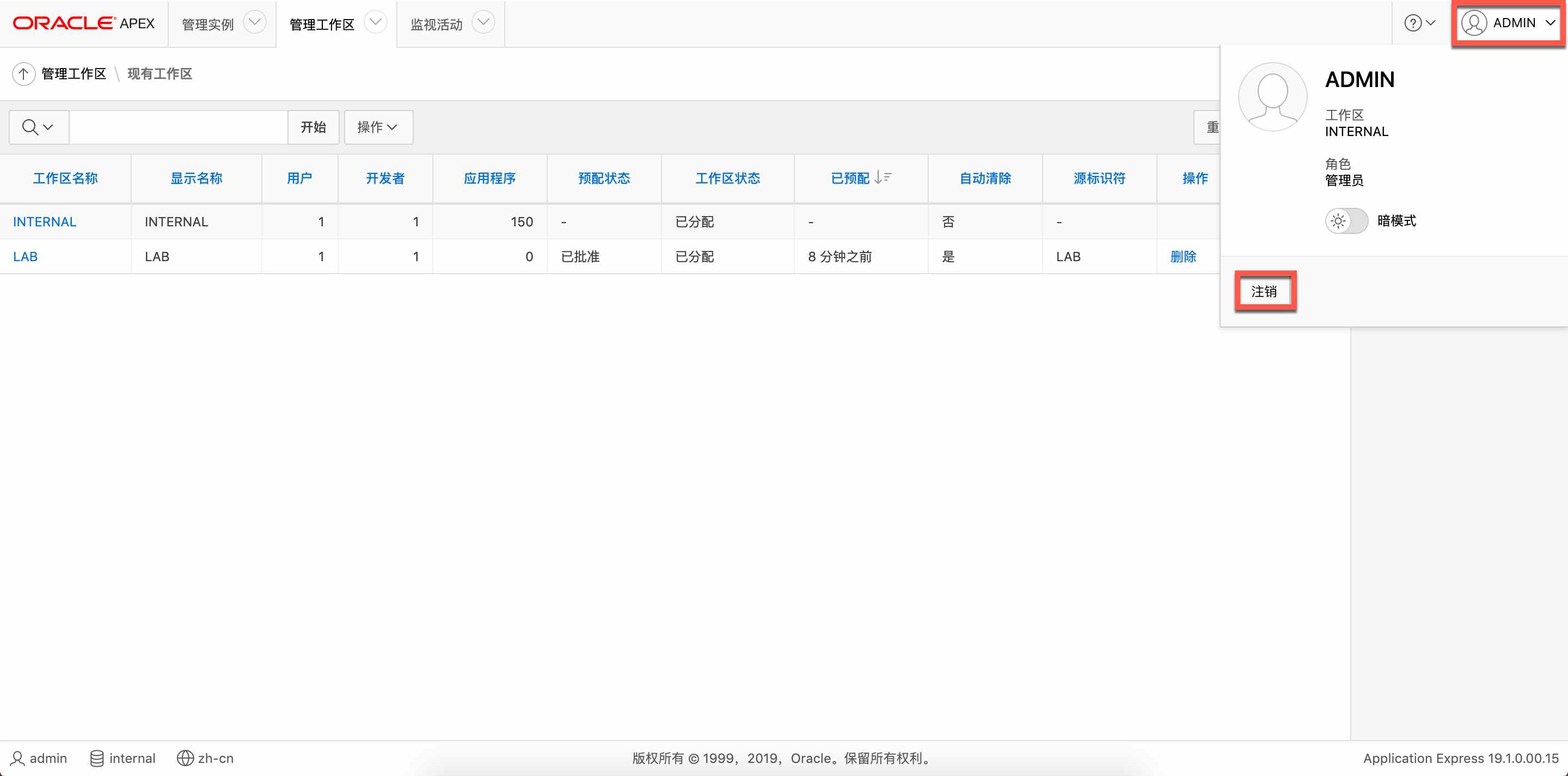
点击“返回登录页”按钮;

Oracle APEX 开发控制台
输入之前创建的“工作区名称”、“数据库用户名”和“密码”,点击“登录”按钮;
钢哥注:如果要登录刚才的 APEX 工作区管理页面,只需要把这里的“工作区名称”改成“
INTERNAL”即可;

终于见到久违的开发界面了,enjoy it!!

以上就是如何在 Oracle Cloud 上创建 Oracle 云数据库,并开启 Oracle APEX 的过程。对于还不知道什么是 Oracle APEX 的小伙伴,可以看钢哥之前写的 Oracle APEX系列文章,以及关注微信公众号 APEX中文社区。
- Oracle APEX 系列文章01:Oracle APEX, 让你秒变全栈开发的黑科技
- Oracle APEX 系列文章02:在阿里云上打造属于你自己的APEX完整开发环境 (安装 CentOS)
- Oracle APEX 系列文章03:在阿里云上打造属于你自己的APEX完整开发环境 (安装 Tomcat, Nginx)
- Oracle APEX 系列文章04:在阿里云上打造属于你自己的APEX完整开发环境 (安装XE, ORDS, APEX)
- Oracle APEX 系列文章05:在阿里云上打造属于你自己的APEX完整开发环境 (进一步优化)
- Oracle APEX 系列文章06:Oracle APEX 到底适不适合企业环境?
- Oracle APEX 系列文章07:Oracle APEX 18.1 新特性
- Oracle APEX 系列文章08:如何从 APEX 5.1.4 升级到 最新的 APEX 18.1
- Oracle APEX 系列文章09:为什么选择使用 Oracle APEX
- Oracle APEX 系列文章10:Oracle APEX Evangelion(EVA 补完计划)
- Oracle APEX 系列文章11:全站启用 HTTPS,让你的 APEX 更安全
- Oracle APEX 系列文章12:魔法秀,让你的 H5 页面秒变 APP
- Oracle APEX 系列文章13:Oracle APEX 入门基础资料整理
- Oracle APEX 系列文章14:Oracle APEX 18.1 Docker 镜像